电脑声音小?轻松几步,让你的音频响彻云霄!
遇到电脑声音小的问题?别担心,只需简单几步操作,即可显著提升音频效果,让声音响彻云霄。检查音量设置,确保未调至静音或过低;更新声卡驱动,优化音频性能;利用音频增强软件,如均衡器或音量放大器,进一步放大声音。轻松解决,享受清晰洪亮的音频体验!
在这个数字化时代,电脑不仅是我们的工作伙伴,更是娱乐休闲的好帮手,但有时候,当我们沉浸在电影、游戏或音乐的海洋中时,却发现电脑的声音小得可怜,仿佛隔着一层纱,让人难以尽兴,别担心,今天就来教你几招,轻松解决电脑声音小的问题,让你的音频体验瞬间升级!

第一步:检查物理音量控制

最直观也是最容易忽略的一步——检查你的电脑、耳机或音箱的物理音量控制,确保它们没有被意外调低或静音,对于笔记本电脑,通常键盘上会有音量调节键(通常带有小喇叭图标),尝试按下“+”键增加音量,检查屏幕右下角的音量图标,确保没有静音标志,并拖动滑块至最大。
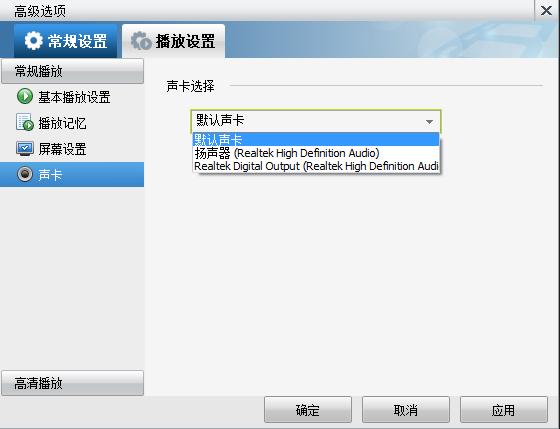
第二步:调整系统音量设置
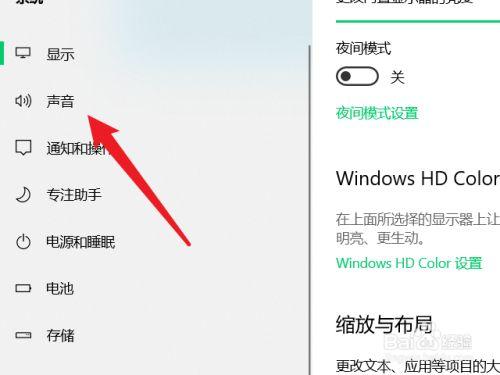
如果物理控制没问题,接下来进入系统设置,在Windows系统中,点击屏幕右下角的音量图标,选择“打开声音设置”,你可以看到多个音量控制选项,如“主音量”、“应用程序音量”等,确保所有相关音量都已调至最大,并检查是否有任何应用程序被单独设置了较低的音量。
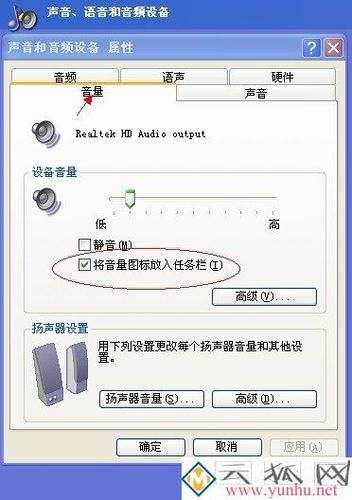
第三步:检查音频驱动程序
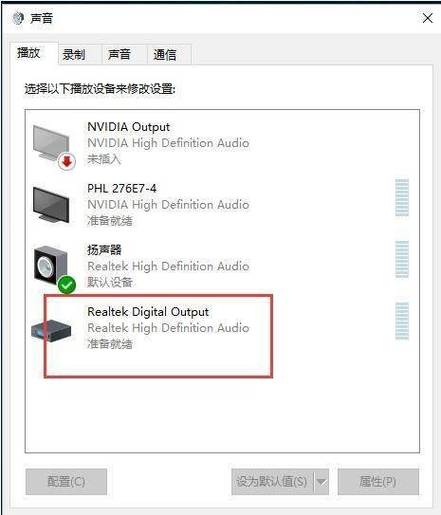
音频驱动程序是连接硬件与操作系统的桥梁,如果驱动程序过时或损坏,可能会导致音量问题,前往电脑制造商的官方网站或使用设备管理器(在Windows中按Win+X键,选择“设备管理器”),找到“声音、视频和游戏控制器”下的音频设备,右键点击选择“更新驱动程序”,如果系统提示已是最新版本,尝试卸载后重新安装,有时能解决音量异常的问题。
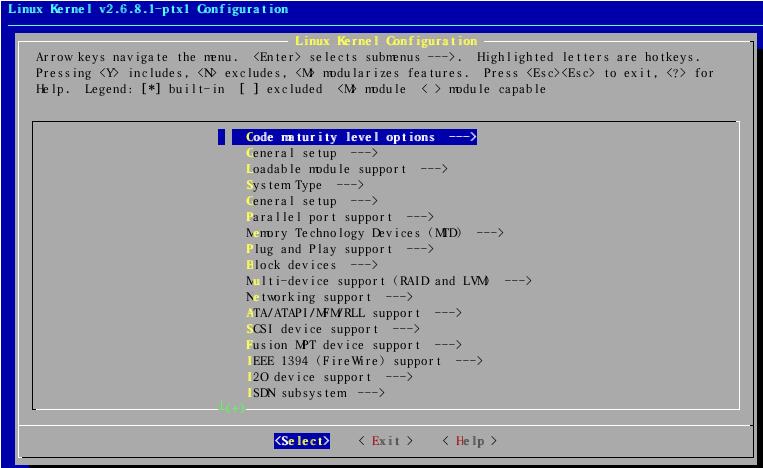
第四步:利用音频增强工具
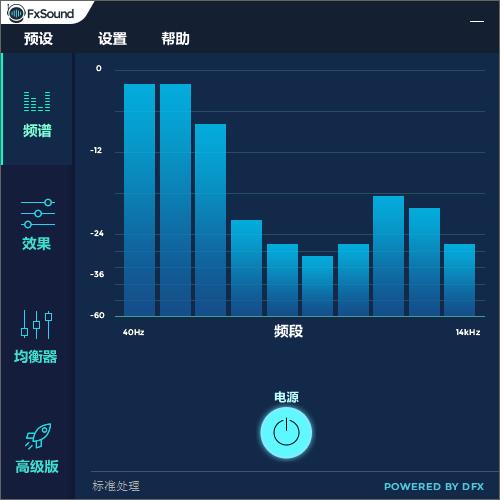
Windows系统自带了一些音频增强功能,可以帮助提升音质和音量,在声音设置中,找到“声音控制面板”(可能需要点击“更多声音设置”进入),在“播放”选项卡下,选择你的音频设备,点击“属性”,然后在“增强”选项卡中勾选“响度均衡”或其他增强选项,注意,过度使用这些功能可能会导致音质失真,所以请适度调整。
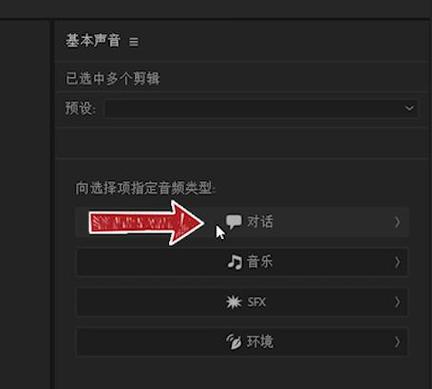
第五步:检查外部设备

如果你使用的是外接音箱或耳机,确保它们连接正确且没有故障,尝试更换不同的音频线或USB接口,看是否能解决问题,检查音箱或耳机的音量控制是否也被调低了。

第六步:软件层面的调整
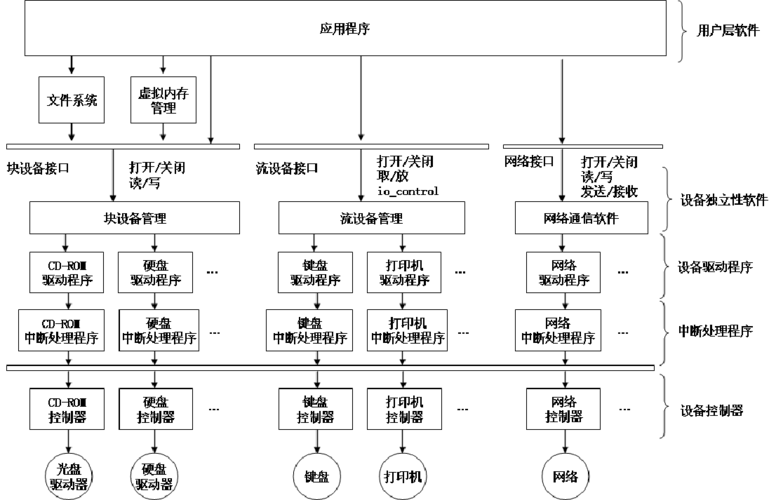
有些视频播放软件或游戏平台允许用户单独调整音量,在视频播放软件中,你可以找到音量设置选项,尝试将其调至最大,检查是否有任何音频效果或均衡器设置影响了音量。
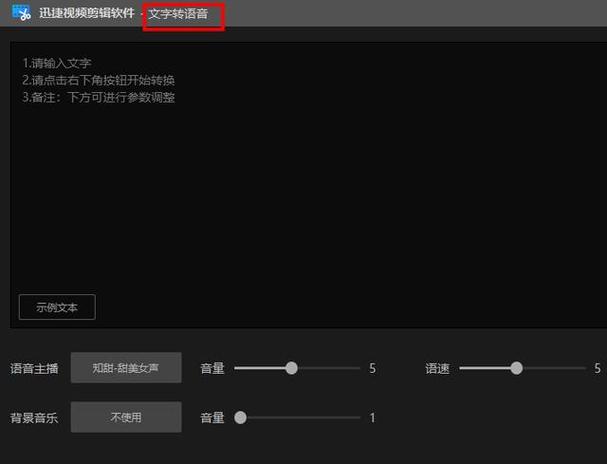
常见问题解答:

Q: 我已经按照上述步骤操作了,但电脑声音还是很小怎么办?
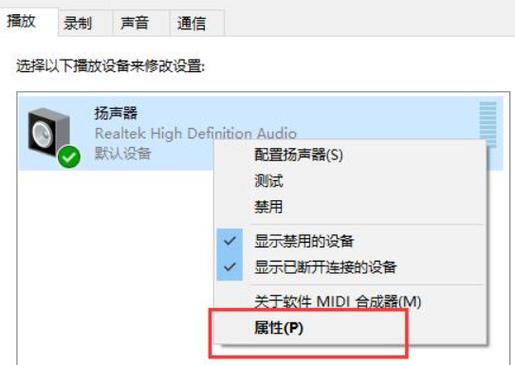
A: 如果以上方法都不能解决问题,可能是硬件故障导致的,建议联系电脑制造商或专业维修人员进行检测和维修,也可以考虑购买外置声卡或音频放大器来增强音频输出。
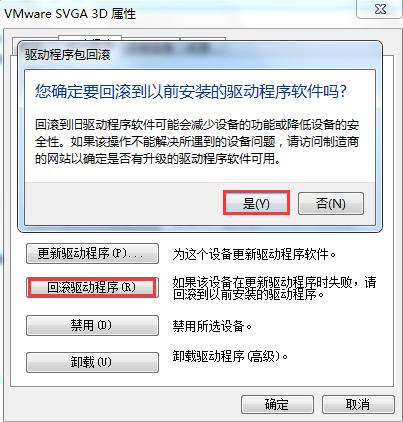
Q: 为什么我的耳机在别的设备上声音正常,但在电脑上就很小?

A: 这可能是电脑音频设置或驱动程序与耳机不兼容造成的,尝试更新音频驱动程序,或在声音设置中检查是否有针对特定设备的音量限制,也可以尝试在耳机属性中调整默认格式或采样率,看是否能改善音质和音量。
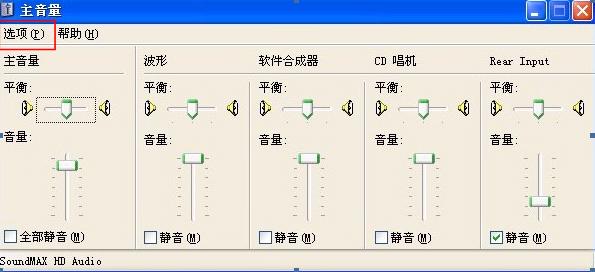
Q: 我使用的是笔记本电脑,内置扬声器声音很小,有什么解决办法吗?
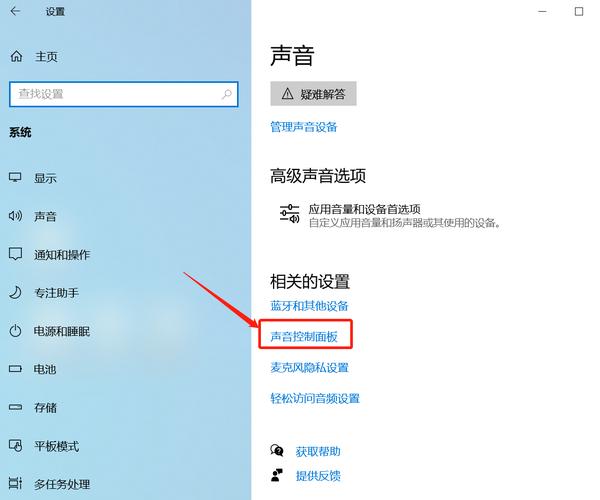
A: 笔记本电脑的内置扬声器受限于体积和功率,往往无法提供像外接音箱那样的音量和音质,除了上述提到的调整系统音量和音频设置外,你还可以考虑使用USB外置声卡或蓝牙音箱来增强音频输出,保持笔记本电脑的通风良好,避免过热影响音频性能也是一个好习惯。
